Windows sloot 2023 af met een percentage van 72.79%1 marktaandeel van de wereldwijde desktop OS-markt. Door de jaren heen heeft Windows voorzien in verschillende technische behoeften van organisaties. Desktop- of laptopbeheer is zo'n facet dat Windows in de loop der jaren heeft aangepakt. Een dergelijke native Windows-functie is Groepsbeleid. Met Groepsbeleid kunnen organisaties de gebruikersaccounts en applicaties op Windows-apparaten beheren.
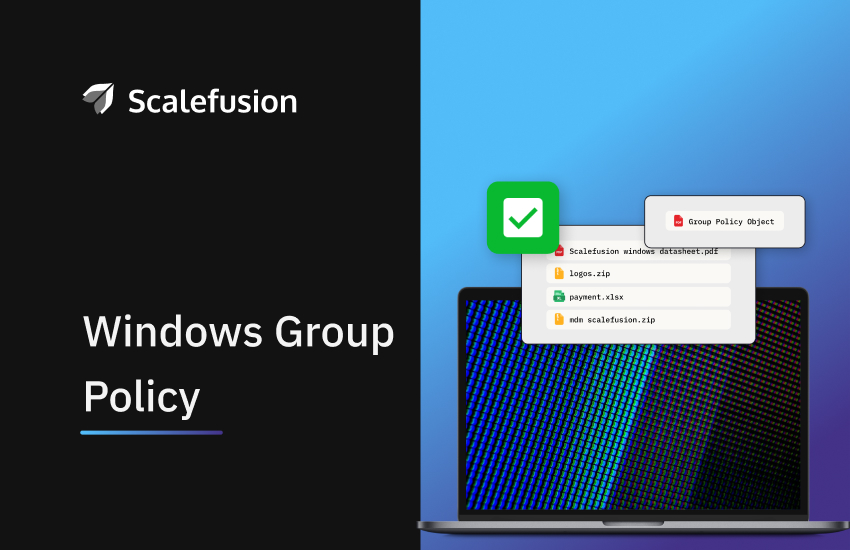
Deze blog gaat over het kennen en begrijpen van Groepsbeleid en hoe het Windows-apparaten kan beheren. We zullen ook enig licht werpen op een uitgebreidere kijk op het beheren van Windows-apparaten met behulp van een Unified Endpoint Management (UEM)-oplossing.
Wat is groepsbeleid of groepsbeleidsobject (GPO)?
Groepsbeleid is een onderdeel binnen de besturingssystemen van Microsoft Windows NT (zoals Windows 7, Windows 8.1, Windows 10, Windows 11 en Windows Server 2003+), dat de operationele instellingen voor zowel gebruikers- als computeraccounts regelt. Groepsbeleid biedt gecentraliseerde controle en configuratie van besturingssystemen, applicaties en gebruikersvoorkeuren binnen een Actieve Directory (AD) kader. Elke configuratie die binnen Groepsbeleid is ingesteld, wordt een Groepsbeleidsobject (GPO) genoemd. Lokaal groepsbeleid (LGPO of LocalGPO) is een variant van groepsbeleid die het beheer van groepsbeleidsobjecten op zelfstandige computers mogelijk maakt zonder dat Active Directory nodig is.
Groepsbeleid functioneert vergelijkbaar met een reeks opdrachten die IT-beheerders kunnen implementeren voor gebruikers en computers binnen AD-domeinen. Het maakt gebruik van AD om systeemconfiguraties te beheren en te reguleren, inclusief accountinstellingen, apparaatachtergrond en configuratieschermvoorkeuren. Deze richtlijnen kunnen op afstand worden gedistribueerd naar talloze apparaten binnen de AD-domeinen van de organisatie.
Windows-apparaten beheren met behulp van de Group Policy Management Console (GPMC)
De Group Policy Management Console (GPMC) dient als een uitgebreid beheerhulpmiddel dat door beheerders wordt gebruikt voor het uitvoeren van een breed scala aan groepsbeleidsbeheertaken. GPMC maakt deel uit van het AD Domain Services-pakket (AD DS). De Group Policy Management Console (GPMC) fungeert als een platform dat de configuratie en toepassing van groepsbeleidsobjecten (GPO's) op organisatie-eenheden (OU's) mogelijk maakt. GPO's omvatten richtlijnen die worden gebruikt voor het doorvoeren van wijzigingen op apparaateindpunten binnen de OU's.
Windows-apparaatbeheer Met behulp van de Group Policy Management Console (GPMC) kunnen beheerders de console gebruiken om groepsbeleid in het hele netwerk te maken, bewerken en afdwingen. Door door de GPMC-interface te navigeren, kunnen beheerders instellingen en beperkingen configureren om het gedrag van gebruikers en computers te regelen, waardoor een consistente en veilige werking binnen de omgeving van de organisatie wordt gegarandeerd.
Groepsbeleidsinstellingen wijzigen
Om de instellingen voor Groepsbeleid te wijzigen, kunnen beheerders de Group Policy Management Console (GPMC) op een Windows-server gebruiken. Ze beginnen met het openen van de GPMC, navigeren naar het gewenste groepsbeleidsobject (GPO) dat ze willen wijzigen en klikken er vervolgens met de rechtermuisknop op om het groepsbeleid te bewerken. Binnen de Groepsbeleidsbeheer-editor kunnen beheerders verschillende beleidscategorieën verkennen, zoals Computerconfiguratie of Gebruikersconfiguratie, en specifieke instellingen aanpassen aan de vereisten van de organisatie.
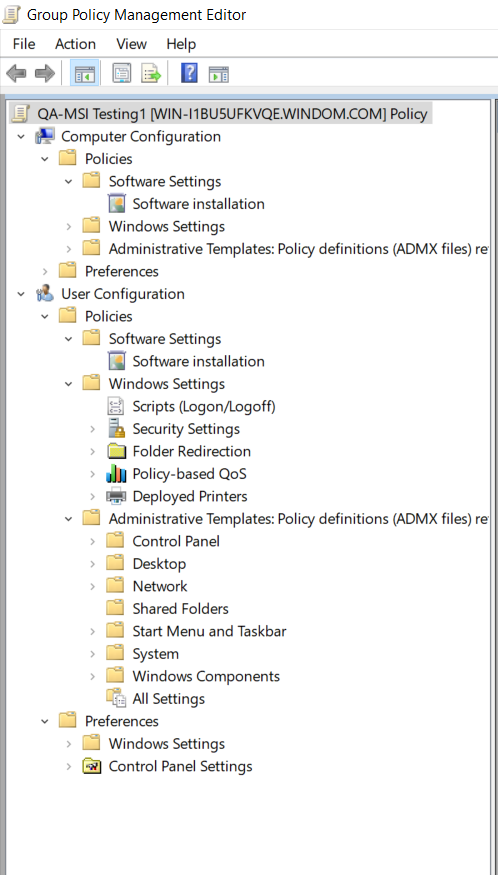
Zodra er wijzigingen zijn aangebracht, slaan beheerders de wijzigingen op en zal Groepsbeleid deze doorgeven aan de toepasselijke apparaten binnen het netwerk.
Lees ook: Wat is Windows MDM-beleid
Op zoek naar verbeterde mogelijkheden voor Windows-apparaatbeheer? Denk aan UEM!
Er bestaat geen twijfel over de voordelen en mogelijkheden van Groepsbeleid en GPO's. Ze vormen lange tijd de hoeksteen van apparaatbeheer voor organisaties die op Windows gebaseerde systemen gebruiken. Groepsbeleid biedt IT-beheerders een gecentraliseerde manier om instellingen te configureren en gebruikersaccounts binnen een Windows-domein te beheren.
De effectiviteit ervan is echter enigszins beperkt, gezien moderne werkplekken en heterogene IT-omgevingen.
Platformafhankelijkheid: Windows Groepsbeleid richt zich voornamelijk op Windows-apparaten, waardoor organisaties met een mix van besturingssystemen, waaronder macOS, iOS, Android en Linux, over uiteenlopende beheeroplossingen beschikken.
Complexiteit en schaalbaarheid: Het beheren van groepsbeleidsobjecten (GPO's) in een grootschalige omgeving kan omslachtig en complex worden, wat leidt tot schaalbaarheidsproblemen en administratieve overhead.
Inflexibiliteit voor moderne werkomgevingen: Met de opkomst van afstandswerk en de proliferatie van mobiele apparaten, schiet het rigide karakter van Groepsbeleid tekort bij het bieden van naadloos beheer over verschillende eindpunten en locaties.
De bovengenoemde beperkingen kunnen organisaties ertoe aanzetten te zoeken naar opties die een meer holistische benadering kunnen bieden met verbeterde mogelijkheden voor Windows-apparaatbeheer. Een van de prominente en krachtige opties in dit geval is UEM of Unified Endpoint Management.
Belangrijkste UEM-functies voor Windows
Apparaatinschrijving en -inrichting
Het vereenvoudigen van de proces van inschrijving en het inrichten van Windows-apparaten is essentieel voor een efficiënte onboarding van apparaten en levenscyclusbeheer. UEM-oplossingen bieden geautomatiseerde inschrijving, waardoor gebruikers hun apparaten zelf kunnen inschrijven of bulkinschrijving mogelijk maken voor apparaten die eigendom zijn van het bedrijf. Er zijn ook kant-en-klare opties en compatibiliteit met Windows Autopilot. Automatische inschrijving versnelt de implementatietijden en zorgt vanaf het begin voor gestandaardiseerde apparaatconfiguraties.
Beleidsbeheer en -configuratie
UEM-oplossingen bieden gedetailleerde oplossingen beleidsbeheer mogelijkheden op maat gemaakt voor Windows-apparaten. Beheerders kunnen instellingen met betrekking tot beveiliging, netwerkconnectiviteit, apparaatbeperkingen en applicatiebeheer centraal configureren. Dit zorgt voor consistentie tussen Windows-eindpunten en vereenvoudigt beheertaken.
Implementatie en beheer van applicaties
UEM-software vergemakkelijkt een naadloze implementatie en beheer van applicaties op Windows-apparaten. Beheerders kunnen apps distribueren en op afstand beheren, inclusief app-updates. Applicatiebeheer Deze functionaliteit zorgt ervoor dat gebruikers zonder onderbrekingen toegang hebben tot de nieuwste productiviteitstools. Met een UEM-oplossing kunnen beheerders ook apps toestaan of blokkeren op basis van de vereisten van de organisatie en de eindgebruiker.
Beveiligingscontroles en naleving
UEM-oplossingen versterken de beveiligingsstatus van Windows-apparaten door beveiligingsbeleid af te dwingen, zoals encryptie, wachtwoordvereisten en apparaatauthenticatie (BitLocker). Bovendien helpen functies zoals wissen en vergrendelen op afstand en locatietracking het risico op datalekken in geval van apparaatverlies of diefstal te beperken. Monitoring- en rapportagemogelijkheden voor apparaatnaleving helpen organisaties bij het voldoen aan wettelijke vereisten en het onderhouden van audittrails.
Patchbeheer en software-updates
Het up-to-date houden van Windows-apparaten met de nieuwste patches en software-updates is van cruciaal belang voor het elimineren van beveiligingsproblemen. UEM-oplossingen automatiseren patch beheer processen, waardoor een tijdige implementatie van updates op alle beheerde Windows-eindpunten wordt gegarandeerd. Dit vermindert het risico op beveiligingsinbreuken als gevolg van niet-gepatchte softwarekwetsbaarheden.
Probleemoplossing en ondersteuning op afstand
UEM-oplossingen bieden daarnaast gestroomlijnde probleemoplossing op afstand en ondersteuning voor Windows-apparaten realtime monitoring mogelijkheden. IT-beheerders kunnen problemen oplossen, technische problemen oplossen en hulp bieden aan eindgebruikers zonder de noodzaak van fysieke tussenkomst, waardoor de downtime wordt geminimaliseerd en de productiviteit wordt geoptimaliseerd.
Rapportage en Analyse
UEM-software biedt uitgebreide rapportage en analysemogelijkheden om inzicht te krijgen in de apparaatprestaties, de nalevingsstatus en de beveiligingsstatus. Een uniform dashboard (met waarschuwingsmeldingen) stelt IT-beheerders in staat proactief trends, afwijkingen en potentiële veiligheidsbedreigingen te identificeren, waardoor geïnformeerde besluitvorming en risicobeperkingsstrategieën worden vergemakkelijkt.
Breid het Windows-apparaatbeheerbereik uit met Scalefusion
Hoewel Groepsbeleid een uitstekende manier is om Windows-apparaten te beheren, heeft het zijn eigen beperkingen wanneer het apparatenpark groot en verspreid is. Een UEM-oplossing zoals Scalefusion overwint deze beperkingen met een veel uitgebreidere reeks functies. Naarmate werkplekken verder evolueren, moeten organisaties hun technologische stack adopteren en bijwerken om een moderne, innovatieve apparaat- of eindpuntbeheeromgeving te creëren.
Plan een demo met ons om de eindeloze mogelijkheden en reikwijdte van Scalefusion UEM te verkennen. Start jou Gratis proefperiode van 14-dag vandaag!
